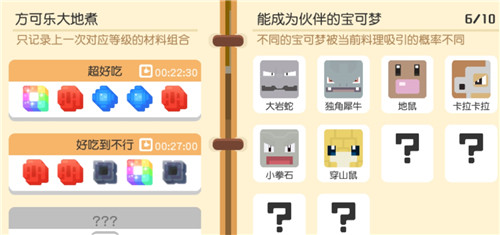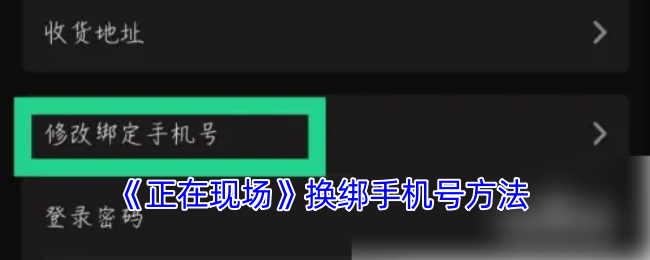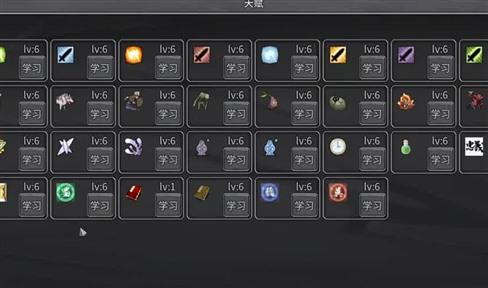画世界Pro长按取色怎么用
在《画世界Pro》里设置长按取色其实挺简单的。我们打开APP,找到“我的”页面,点进“设置中心”,接着选“绘画设置”,再点“取色设置”,最后把“长按画布取色”给开上就行。这样一来,取色操作就灵活多了,画画效率也跟着提起来。
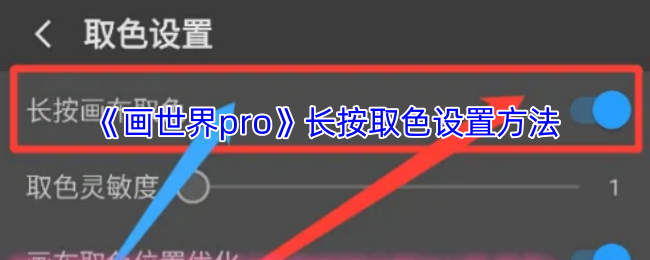
画世界pro怎么长按取色
1 进入系统设置菜单,点击【绘画设置】选项。

2 在绘画设置页面点击【取色设置】菜单。
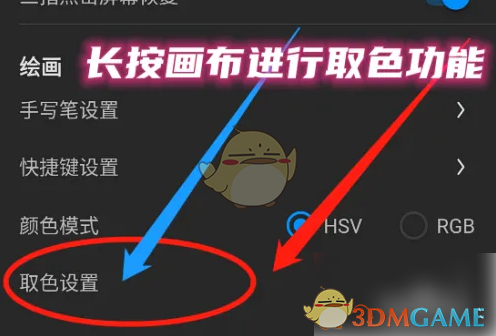
3 在取色设置窗口点击【长按画布取色】按钮即可长按画布进行取色了。

长按取色的好处
1 让取色更方便,不用反复调整。
2 画画时能节省不少时间。
3 操作简单,新手也能快速上手。
我们用了长按取色后,会发现画画变得更顺畅了。
以前取色得点来点去,现在轻轻一按就行,确实省心不少。而且画画时不用频繁切换工具,整个流程都顺了。
总结一下
《画世界Pro》的长按取色功能挺实用的,特别是对经常用APP画画的朋友来说。设置起来简单,用起来也顺手,关键是用着舒服。以后画画时,我们不妨试试这个功能,或许能发现新的绘画乐趣。毕竟,好用的工具能让创作更轻松,不是吗?